2019年02月22日更新
Skype for macの使い方!ダウンロードできない・使えない時の原因と対処法
Skype for macの使い方はとても簡単です。Skype for macの使い方や、ダウンロードの仕方などを解説します。Skype for macがダウンロードが出来ない時の原因や、正常にアプリケーションが起動しない時の対処法などをご紹介します。
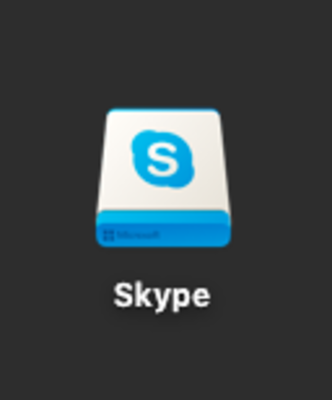
目次
Skype for macとは?
Skype for macとはSkypeがデスクトップのMacでもお使い出来るアプリケーションです。Skype for macをダウンロードしておく事で、MacでもモバイルのアプリケーションのSkypeと同様に、無料で音声通話を楽しむ事が出来ます。
Skypeをダウンロードしているユーザー同士であれば、全世界どこでも音声通話やテレビ電話が出来ます。Skype for macは電話回線を利用せず、インターネット回線を利用して通話するので無料で利用することが出来ます。
また、Skypeを利用していないユーザーや、固定電話、国際電話などへも音声電話やテレビ電話が出来ます。Skypeユーザー以外への通話は有料になります。通話料金は通常でかけるよりも、かなり低料金で通話する事が出来ます。Skypeの通話料金のお支払いはクレジットカードでもお支払いする事が出来ます。
Skype for macの使い方
Skype for macの使い方はとても簡単です。使い方の手順は、お使いのMacにSkype for macのアプリケーションをインストールする事で利用できます。その後、無料アカウントを作り、サインインをする事でSkypeユーザーとの通話が可能になります。以下に使い方の手順をまとめたので紹介します。
アプリケーションをダウンロード
まず始めに、お使いのMacからSkypeのサイトページにアクセスします。サイトページのデスクトップのタブにある「Skype for macをダウンロード」をクリックして、Skype for macのアプリケーションをMacにダウンロードします。
すると、Macのデスクトップの画面の右上にダウンロード処理中のアイコンが出現します。ダウンロードのアイコンのゲージが満たされて完了しましたら、このダウンロードし終わった「アイコン」をクリックします。
すると、以下のようなアイコンがデスクトップに出現します。このままでは、まだSkypeを利用する事は出来ないので、ファイルを展開してSkype for macをMacへインストールする必要があります。まず、この「Skype」のアイコンをクリックしてファイルを開きます。
Skype for macをインストール
ダウンロードされたファイルを開くと、以下のような画面になります。左側にある「Skype」のアイコンをドラッグ&ドロップをしてアプリケーションへ移動させます。これでお使いのMacにSkype for macがインストールされました。インストールされましたら、アプリケーションからSkype for macを起動できるようになります。
Skypeのアカウントを作る
Skype for macのアプリケーションが起動されましたら、Skypeのページが表示されます。画面中央の下にある「サインインまたは作成」をクリックします。
クリックすると、Skype for macのユーザーのログイン画面が表示されます。アカウントをお持ちの方は登録してある自身の電話番号やメールアドレスを入力してサインインを行ってください。アカウントをお持ちでない場合は、はじめに「作成」をクリックして自身のSkypeのアカウントを作成します。
クリックしてアカウントの作成画面が表示されましたら、手順に従ってアカウントを作成してください。必要項目である自身の番号や、メールアドレス、ユーザー名などを入力してください。必要項目の全ての入力が完了しましたら自身のアカウントが作成されます。アカウント作成後、ユーザー同士での無料音声通話やテレビ電話が楽しめるようになります。
Skype for macのアカウント作成が完了し、ログインした後の自身のアカウントの画面は以下のようになります。画面左側にある「連絡先」をクリックして、連絡を取りたいユーザーを選択し音声通話やチャットなどをするか、「会話を開始」をクリックして連絡を取るユーザーを選択します。
Skypeで音声通話やテレビ電話をする際のマイク音量やスピーカーの音量設定もここで行えます。画面左上にある「…」をクリックして、その中から「設定」を選択します。そうするとマイクの感度調整や相手の音声が流れるスピーカーの音量の調整が出来ます。設定が完了しましたら、「無料テスト通話を行う」をクリックしてテストを行う事もできます。
 Skypeアカウント作成方法!新規登録でID取得!電話番号やアドレスは必要?
Skypeアカウント作成方法!新規登録でID取得!電話番号やアドレスは必要?Skype for macがダウンロードできないときは
Skype for macはインターネットを通してMacにダウンロードするので、まれにダウンロードがうまく出来ない現象がおきます。ダウンロードがうまく行なわれない場合はその原因によって対処法が異なります。下記にダウンロードが出来ない原因とその対処法をまとめました。
ダウンロードできない原因
Skype for macがうまくダウンロード出来ない原因はいくつかあります。以下に原因を挙げましたので紹介します。
ネットワークに問題がある
原因の一つとして、お使いのMacがうまくインターネットに接続されていない事が挙げられます。そういった場合は一度、他のサイトにアクセスするなどして、ネットワーク回線が正常に接続されているかをご確認ください。
また、Skype for macは容量が大きいことから、テザリングなどでダウンロードをするには容量が重すぎてダウンロード出来ない場合もあります。
お使いのMacのデスクトップの画面上で、右上にインターネット接続のアイコンがあります。こちらをクリックして確認する事で、お使いのMacがインターネットに正常に接続されているか確認ができます。
セキュリティに問題がある
お使いのMacのセキュリティの設定や、入っているセキュリティソフトに原因がある場合もあります。これによってSkype for macのアプリケーションをダウンロード出来ない事があるので、一度セキュリティ関連もご確認ください。
ブラウザに問題がある
ブラウザのバグやアドオンされているという原因もあるようです。アドオンしていると拡張機能の問題でダウンロードが出来なくなるケースがあります。
ダウンロードをできるようにする対処法
対処法としては一度、他のブラウザから再度ダウンロードを試してください。ブラウザが原因の場合は、GoogleChromeやSafariなどの別のブラウザからサイトに入り直し、再度ダウンロードを行うと正常にダウンロードが出来るようになります。
Skype for macが起動しない!
Skype for macを正常にダウンロードする事は出来たものの、アプリケーションがうまく起動しないケースもあるようです。Skype for macが起動しない原因と対処法を以下にまとめました。
起動しない原因
Skype for macのアプリケーションが正常に起動しない原因としては、以下のような原因が挙げられます。
macのスペック不足
お使いのMacが、Skype for macを使用するにあたってのシステム要件に達していないと、うまく起動しない可能性があります。現時点でのSkype for macのシステム要件は以下の通りになります。お使いのMacが下記の要件に達しているかご確認ください。
- macOS X 10.9以降
- 1GHz以上のIntelプロセッサ(Core 2 Duo)
- RAM 1GB以上
Quick Timeの問題
Quick Timeに原因があり、Skype for macが正常に起動しない事もあります。Quick Timeとは、アップルが開発するマルチメディア技術です。主に、お使いのMacで動画や、音声、テキストなどを再生する機能を果たすソフトです。
アプリケーションを起動させる対処法
お使いのMacのQuick Timeが最新のものでない事が原因でアプリケーションがうまく起動出来ない事があります。このような場合は一度、Quick Timeを最新のものにアップデートする事で正常に起動するようになります。
Skype for macを使ってみよう
Skype for macの使い方はとても簡単です。Skype for macをダウンロードして、自身のアカウントを作成するだけで気軽に無料の音声通話が出来ます。ユーザー同士であれば、気軽に連絡を取り合うことができ、これまで以上に会話が簡単になります。
ダウンロードが出来ない時や起動しない時は、原因によってその対処法が異なります。原因を突き止めて正しく対処する事で改善されます。正しい対処法を覚えて、Skype for macで気軽にユーザー同士との通話を楽しみましょう。



























